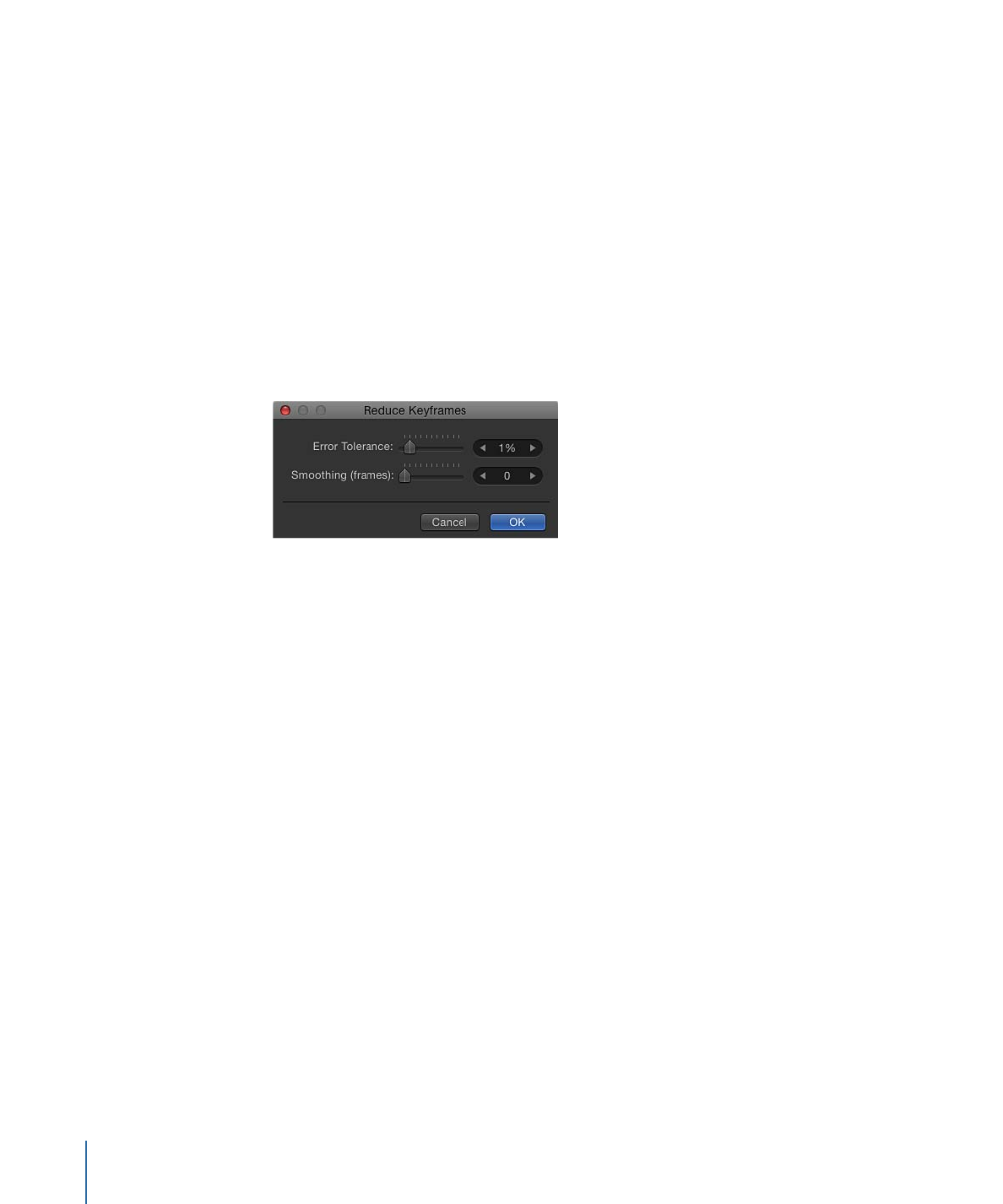
控制按钮
在“关键帧编辑器”中,以下几个按钮可对“关键帧编辑器”窗口进行附加控制:
534
第 12 章
关键帧和曲线
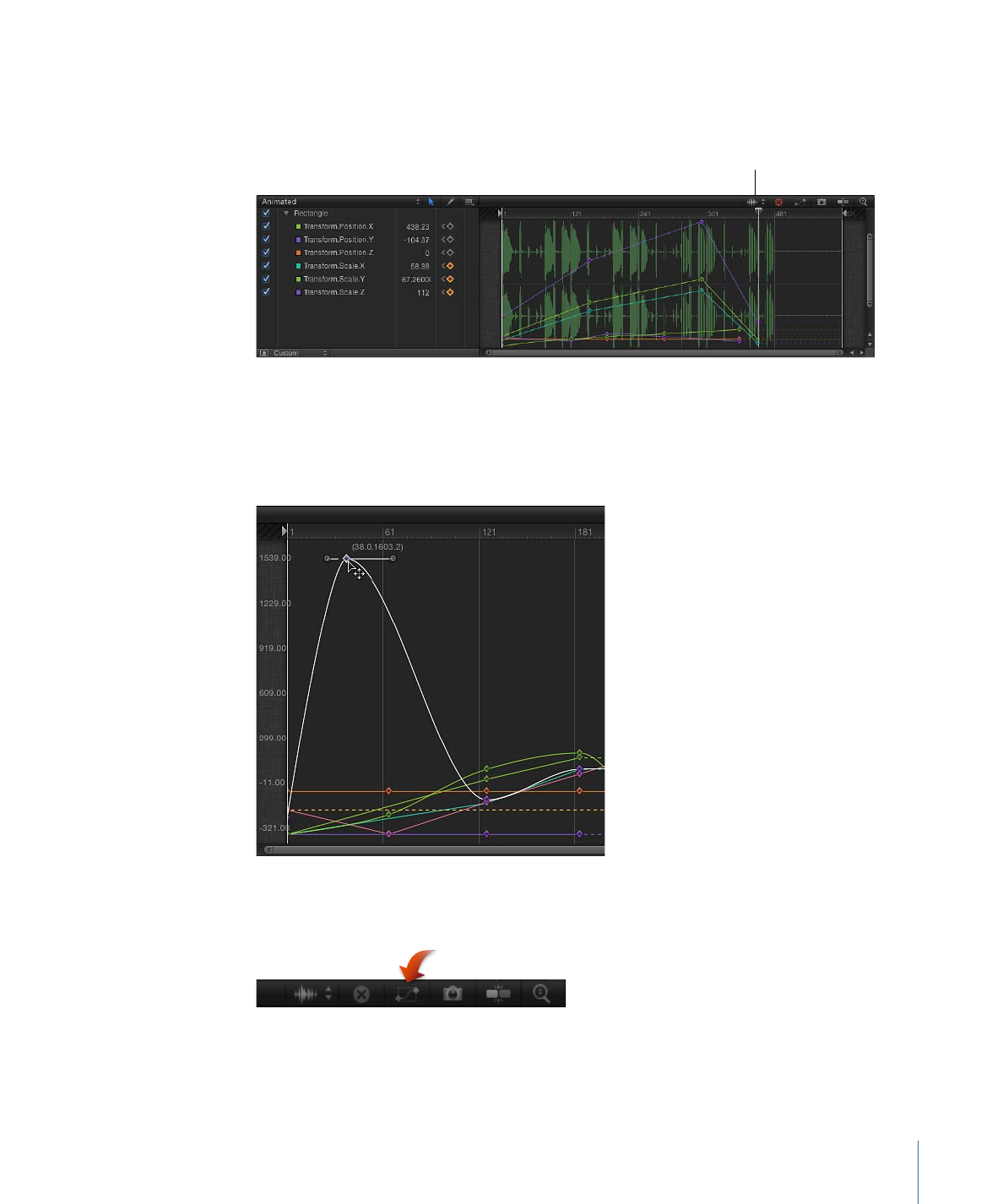
选取背景音频波形:
此弹出式菜单可让您在图形背景中为所选项目打开音频波形
的显示。这可让您将效果安排在发生音频事件的同时生效。如果项目中有多个音频
轨道,您可以使用此菜单来显示项目或主轨道中的任何单个音频轨道的波形。
Display Waveform pop-up menu
清除曲线列表:
此按钮可用来将参数列表内的所有项目从自定集合中删除。
使可见曲线适合窗口:
此按钮可用来缩放曲线图形以显示活跃参数的所有关键帧。
有时关键帧的值可能超出图形的垂直分辨率。例如,当您拉伸关键帧时,您可以将
它拖到某个程度,以此迫使窗口滚动。
点按“使可见曲线适合窗口”按钮(如下所示),Motion 会垂直和水平重新调整图
形,以便曲线是完全可见的。
535
第 12 章
关键帧和曲线
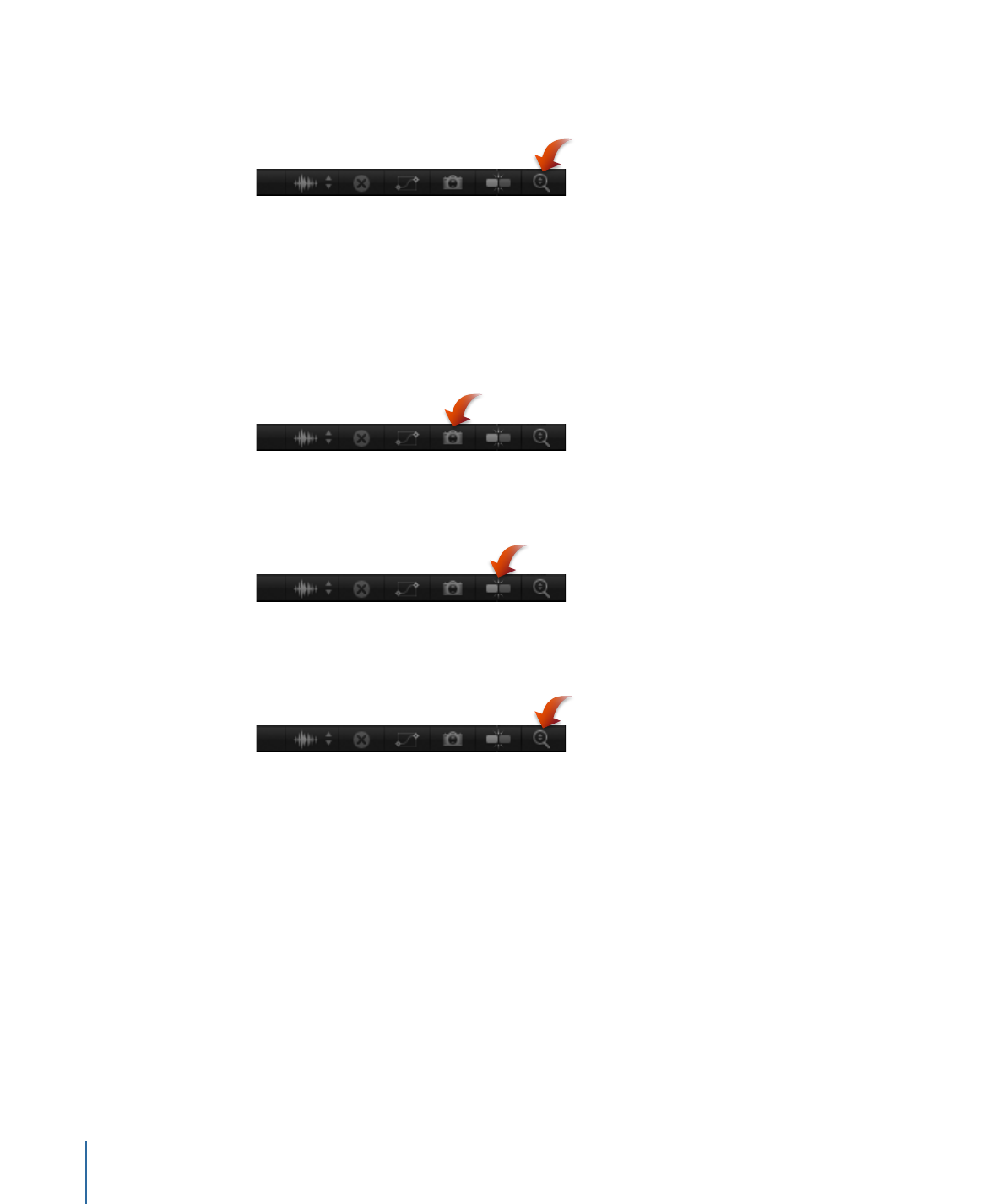
点按“垂直自动缩放以适合曲线”按钮(如下所示),Motion 会垂直重新调整图形,
以便曲线是完全可见的。
不论使用其中的哪一个按钮,均不会更改关键帧的值。
拍摄/显示曲线快照:
点按此按钮后,会显示“关键帧编辑器”中所有曲线的状态。
打开快照后,原始未改变的曲线由浅色(在您正调整的曲线后面的背景中可见)表
示,可以用作显示曲线原始值的参考。只要您继续在“关键帧编辑器”中编辑当前的
曲线集,快照曲线就仍可用。再次点按此按钮,当前快照会消失。有关曲线快照的
更多信息,请参阅
曲线快照
。
吸附:
此按钮可用来打开吸附功能。关键帧吸附到标记、其他关键帧和其他可吸
附的项目。
“垂直自动缩放以适合曲线”按钮:
此按钮(“关键帧编辑器”右上角的放大镜)可用
来连续地垂直拉伸图形以显示所有曲线。
当打开“垂直自动缩放以适合曲线”时,图形的垂直范围会扩大,以适应整条曲线,
即使在您更改曲线时也会自动适应。例如,如果您向上拖移关键帧使其值增加,将
图形拖出窗口的顶部时,整个图形会重新调整,而非滚动。
这可能会令人不安,因为即使您拖移关键帧,曲线可能也会无法变大。但是,如果
观察窗口左侧的值,您将发现图形正在垂直缩放,为更大范围的值腾出空间。